どうもこんにちは!
見習いADです。
これからPhotoshopを挑戦する人のために仕事で覚えたことをブログにして、初めての方でも分かりやすく伝えることが出来るようブログを書きます。
前回まではテロップ基礎編でしたが、今回は・・・画像の色調補正についてです!
スマートフォンやデジカメで撮った写真を、パソコンのディスプレイで見ると少し暗くなっていたりすることはありませんか。そんな時に、簡単に画像の補正を行えるのもPhotoshopのいいところです。
今回は、簡単に画像を明るくしたり、コントラストがつけられる方法についてご紹介します。
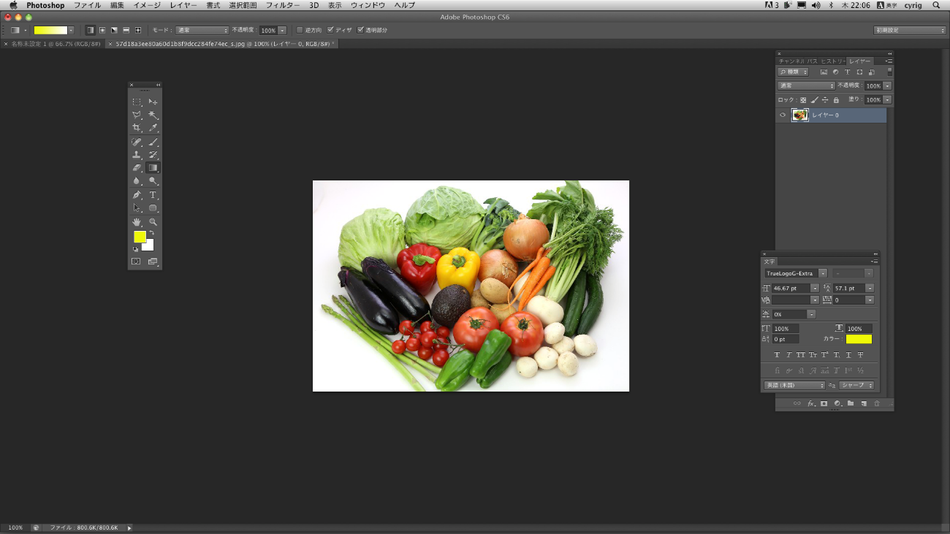
美味しそうな野菜の画像を色調補正していきます。

イメージ→色調補正と進んでいきます。そうすると更に選択肢が出てきます。
今回は、明るさ・コントラストを変えてみます。先ほどの選択肢の中から、明るさ・コントラストを選んでください。そうすると、
以下のように出てきます。
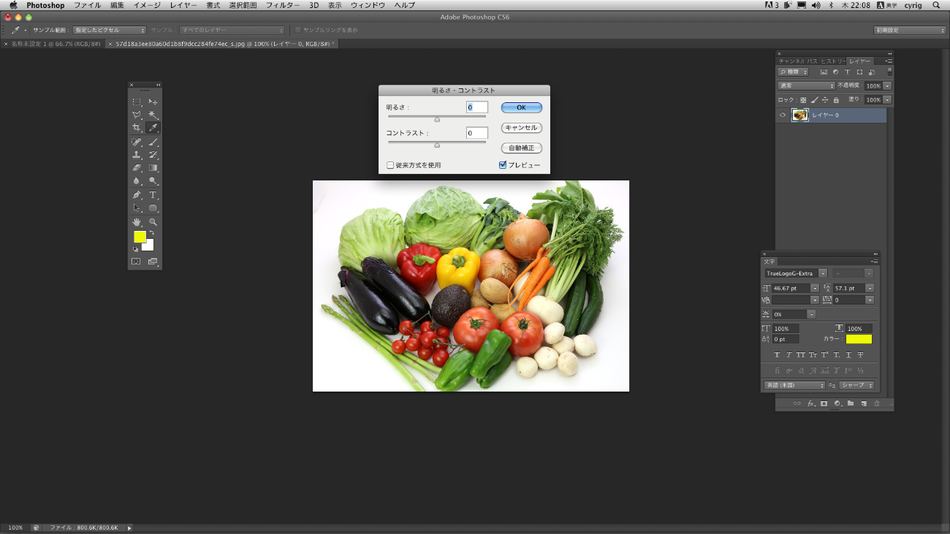
そして、明るさ・コントラストの数値を変更すると、画像に変化が出てきます。
こちらが元の画像です。

続きまして、明るさの数値のみを50にしてみた画像です。

白が強くなっていて、土台になっている白と同化してしまっていますが、元の画像より美味しそうな野菜にみえます。
次はコントラストのみ、数値を50にしてみます。

元の画像より鮮明になっています。

⇒

野菜の艶もきれいになっています。このように、少し数値を変えるだけでも画像の印象を変えることが可能です。
今回は、画像の色調補正(明るさ・コントラスト)についてご紹介しました。みなさんもお気に入りの一枚を作ってみてください!


コメントをお書きください